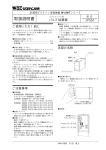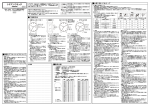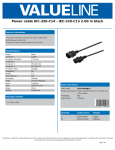Download お口の万歩計 咀しゃく自動算定ソフト 「カミ丸君 Pro」取扱説明書
Transcript
お口の万歩計 咀しゃく自動算定ソフト 「カミ丸君 Pro」取扱説明書 Android 向け 株式会社スカイ・ブレインズ http://www.skybrains.com/ ⒸCopyright SkyBrains Inc 2011. All rights reserved. 1 このマニュアルは、製品の改良その他により適宜改訂されます。 ⒸCopyright SkyBrains Inc 2011. All rights reserved. 2 目次 はじめに························································································································································1 1.「カミ丸君 Pro」を起動しよう···············································································································2 2. 新規情報を登録しよう·······················································································································3 2.1 「氏名」の登録 ......................................................................................................................................................4 2.2 「性別」の登録(任意)........................................................................................................................................6 2.3 「身長」、「体重」、「ウエスト」の登録(任意) .............................................................................................7 2.4 血液型の登録(任意)........................................................................................................................................7 2.5 「生年月日」の登録(任意) ..............................................................................................................................8 2.6 「健康情報メモ」の登録(任意) ......................................................................................................................8 2.7 登録情報の修正 .............................................................................................................................................. 10 2.8 登録情報の削除 .............................................................................................................................................. 10 3. 「カミ丸君 Pro」を使ってみよう····································································································· 12 3.1 摂食咀嚼トレーニング機能 .......................................................................................................................... 13 3.2 赤ちゃん・介護用機能.................................................................................................................................... 20 3.3 摂食咀嚼自動カウント機能......................................................................................... 21 4. 「カミ丸君 Pro」の使用履歴を見てみよう ················································································ 23 4.1 履歴表示機能 ................................................................................................................................................... 23 4.2 履歴編集機能 ................................................................................................................................................... 28 5. その他の設定···································································································································· 32 5.1 お気に入り画像の登録.................................................................................................................................. 32 5.2 お気に入り音楽の登録.................................................................................................................................. 33 5.3 メンバー設定...................................................................................................................................................... 33 6. 関連サイトへのリンク ····················································································································· 40 ⒸCopyright SkyBrains Inc 2011. All rights reserved. 1 はじめに お口の万歩計 咀しゃく自動算定ソフト「カミ丸君 Pro」とは お口の万歩計 咀しゃく自動算定ソフト 「カミ丸君 Pro」は咀嚼する(噛む)トレーニングを行い、 ト レーニング結果を登録、管理することができるアプリです。 カミ丸くん Pro を使って食事でしっかり 噛む習慣をつけ、健康的な生活を目指しましょう! なお、この製品をお使いになるには GoogleⓇ社の AndroidⓇの操作ができることを前提としていま す。 「カミ丸君 Pro」でできること 振動音に合わせて噛み又噛むをイヤホンマイクで自動カウントして十分な咀嚼を楽しみ(視聴)な がら手助けするアプリです。 動画に合わせて咀嚼のトレーニングができます。 咀嚼データを記録して自分の噛み方を把握し、健康的な生活を目指せます。 ⒸCopyright SkyBrains Inc 2011. All rights reserved. 1 1. 「カミ丸君 Pro」を起動しよう アプリケーションから「カミ丸君 Pro」を選択します。 「カミ丸くん」初期画面が表示されます。 ⒸCopyright SkyBrains Inc 2011. All rights reserved. 2 2. 新規情報を登録しよう 最初にユーザーは自分のデータを登録します。 メンバー新規登録ボタン をタップします。 基本情報登録画面が表示されます。 登録項目は以下のとおりです。 氏名(必須) 性別(任意) 身長(任意) 体重(任意) ウェスト(任意) 血液型(任意) 生年月日(任意) 健康情報メモ(任意) ⒸCopyright SkyBrains Inc 2011. All rights reserved. 3 2.1 「氏名」の登録 氏名の横のボックスをタップして、文字の入力形態を選択します。 キーは端末の各機種の キーボードの形態に合わせて入力してください。 ひらがな入力の場合は「あ」を選択します。 キーボードで入力します。 キーは端末の各機種の キーボードの形態に合わせて入力してください。 間違えたときは 氏名を入力します。 注意)終了ボタン ると登録されずに初期画面 ⒸCopyright SkyBrains Inc 2011. All rights reserved. てしまうのでご注意ください。 をタップす に戻っ 4 候補データから選択します。 候補データ キーは端末の各機種の キーボードの形態に合わせて入力してください。 候補データから確定します。 キーは端末の各機種の キーボードの形態に合わせて入力してください。 他の項目、「性別」、「身長」、「体重」、「ウェスト」、「血液型」、「生年月日」、「健康情報メモ」を入力 するときは、該当ボタンやボックスをタップするか、端末に応じたキーボードの形態にあったキーを タップしてください。 ⒸCopyright SkyBrains Inc 2011. All rights reserved. 注意)終了ボタン ると登録されずに初期画面 てしまうのでご注意ください。 をタップす 5 に戻っ 氏名のみでも新規登録は可能です。登録する場合は登録ボタン をタップします。 2.2 「性別」の登録(任意) 性別を選択します。 キーは端末の各機種の キーボードの形態に合わせて入力してください。 注意)終了ボタン ると登録されずに初期画面 をタップす に戻っ てしまうのでご注意ください。 ⒸCopyright SkyBrains Inc 2011. All rights reserved. 6 2.3 「身長」、「体重」、「ウェスト」の登録(任意) 値を入力します。 キーは端末の各機種の キーボードの形態に合わせて入力してください。 数字入力の場合は「1」を選択します。 2.4 「血液型」の登録(任意) 該当する血液型を選択します。 注意)終了ボタン ると登録されずに初期画面 ⒸCopyright SkyBrains Inc 2011. All rights reserved. てしまうのでご注意ください。 をタップす に戻っ 7 2.5 「生年月日」の登録(任意) 「+」か「-」を押しながら合わせます。 合わせたら設定ボタンをタップします。登録をキャンセルする場合はキャンセルボタンをタップしま す。 調整は端末の各機種の 形態に合わせてください。 調整します 健康情報メモの登録(任意) 健康状態を入力します。 注意)終了ボタン ⒸCopyright SkyBrains Inc 2011. All rights reserved. ると登録されずに初期画面 てしまうのでご注意ください。 をタップす に戻っ 8 登録が完了したら登録ボタン をタップします。 ユーザーの新規登録情報が登録されたら初期画面に登録メンバーの名前の入った次のような画 面が表示されます。 新たに名前が入りました 注意)終了ボタン ⒸCopyright SkyBrains Inc 2011. All rights reserved. ると登録されずに初期画面 てしまうのでご注意ください。 をタップす に戻っ 9 2.7 登録情報の修正 登録情報を修正する場合は、修正コーナーにチェックを入れた後、登録済みメンバーから修正す るメンバーの名前をタップします。 ②修正するメンバーの名前を選択します。 ①修正コーナーにチェックを入れます。 2-1~2-6(4~9 ページ)の基本情報登録の指示にしたがって修正します。 2.8 登録情報の削除 登録情報を修正する場合は、削除コーナーにチェックを入れた後、登録済みメンバーから削除す るメンバーの名前をタップします。 注意)終了ボタン をタップす る「カミ丸君 Pro」が終了してしまうのでご ⒸCopyright SkyBrains Inc 2011. All rights reserved. 注意ください。 10 ②削除するメンバーの名前を選択します。 確認に合わせて操作します。 ①削除コーナーにチェックを入れます。 確認があるのでそれにしたがって削除します。一度削除されたらメンバーのデータごと削除されて しまうので、削除前には確認してください。 初期画面からは関連サイト「専用骨伝導イヤホンマイク変換アダプター販売」へのリンクもありま す。 ⒸCopyright SkyBrains Inc 2011. All rights reserved. 11 3. 「カミ丸君 Pro」を使ってみよう 登録済みメンバーから、「カミ丸君 Pro」を使うメンバーの名前(ここでは山田さん)をタップします。 「山田さん」が使います。 山田さんの TOP 画面が表示され、山田さんが「カミ丸君」を使うことができます。 TOP 画面 設定したリズムに合わせて咀嚼の練習 →摂食咀嚼トレーニングボタン をタップします。 赤ちゃん・高齢者の咀嚼運動の獲得・回復のアプローチ →赤ちゃん・介護用ボタン をタップします。 食事の際の噛む時のデータを記録 →摂食咀嚼自動カウントボタン をタップします。 履歴を表示させたいとき →履歴表示ボタン をタップします。 履歴の編集を行いたいとき →履歴編集ボタン をタップします。 お気に入りの画像を登録させたいとき →お気に入り画像登録 をタップします。 お気に入りの音楽を登録させたいとき →お気に入り音楽登録ボタン をタップします。 各種設定を行いたいとき →設定ボタン をタップします。 「カミ丸君」を終了したいとき →終了ボタン ⒸCopyright SkyBrains Inc 2011. All rights reserved. をタップします。 12 3.1 摂食咀嚼トレーニング機能 咀嚼回数、咀嚼間隔を設定し、リズム音と振動に合わせて咀嚼することができます。 TOP 画面(12 ページ参照)の摂食咀嚼トレーニングボタン をタップすると以下の画面 が表示されます。 大まかな流れ 咀嚼回数、咀嚼間隔を設定します。 (お気に入りの画像を表示させたいときは17ページの「好きな画像を見な がらトレーニングしたいとき」を参照ください。) をタップして開始します。 設定された速度でお口画像が開閉し、回数のカウントが始まります。併せ て設定により、リズム音が鳴り、画面が点滅・振動します。 お口画像・リズム音・振動に合わせて噛みます。 をタップすると、そこまでが一口の咀嚼回数と記録され、 設定された時間が経過すると(設定メニューの食事間隔を設定します) 自動スタートし、同様にストップボタンをタップするまでカウントを続けま す。終了したい場合は、 をタップするか登録をタップすると 咀嚼データ登録に移るので終了します。 をタップして咀嚼回数等を記録・保存し、「摂食咀嚼トレ ーニング」を終了させます。 登録後はTOP画面に戻ります。同様に終了ボタンをタップすると登録せ ずにTOP画面に戻ります。 ⒸCopyright SkyBrains Inc 2011. All rights reserved. 13 3.1.1 咀嚼回数の設定 咀嚼回数ボタン をタップします。 5回~100回 20段階あります。 回数を選択して をタップすると 咀嚼回数が設定されます。 キャンセルする場合は をタップします。 30 回以上の回数は指で上下にすらして動かし 表示させます。 ⒸCopyright SkyBrains Inc 2011. All rights reserved. 14 3.1.2 咀嚼間隔の設定 咀嚼間隔ボタン をタップします。 500msec(速い)~3000msec(遅い) 下に行くほど間隔が長くなります。 間隔を選択して をタップすると 咀嚼間隔が設定されます。 キャンセルする場合は をタップします。 550,msec 以上の間隔は 指で上下にずらして動かし表示させます。 リズムに合わせて噛んでみましょう! イヤホンマイクを端末に差し込みます。 スタートボタン をタップすると摂食咀嚼トレーニング機能が動き始めます。 設定した咀嚼間隔でリズム音が聞こえるので音に合わせて噛みます。 音が鳴るごとに 回数が増えていきます。 500msec の間隔で ♪ 5 回リズム音が鳴ります。 リズム音に合わせて 5回口が動きます。 リズム音に合わせて 噛みます。 ⒸCopyright SkyBrains Inc 2011. All rights reserved. 15 リズム音が咀嚼した設定回数鳴ったら、設定されている食事間隔時間(初期値は 1,500 ミリ秒)経過 すると、再度リズム音が鳴り、トレーニングが繰り返されます。(食事間隔時間の設定は、36 ペー ジを参照してください。) 摂食咀嚼トレーニングをやめたいときは、登録ボタン をタップし、必要情報を入 力して終了するか、トレーニングデータを登録しない場合は終了ボタン をタップ して終了します。 3.1.3 咀嚼データの登録 咀嚼データ登録の項目は以下の内容になります。 時間帯(任意) 身長(必須) 体重(必須) ウェスト(必須) 最高/最低血圧(任意) 脈拍(任意) 血糖値(必須) コンディション(ビジネス・学業/健康・美容/スポーツ・趣味) 各「非常に良い」「良い」「普通」「悪い」の4段階(任意) 食材の硬さ(任意) 食事をした場合は、実際に食した食材の硬さを 「硬い」「普通」「軟らかい」「選択しない」から選択します トレーニングでは実際に食べていないので、デフォルトの 「選択しない」のままです。 献立・備考(任意) 各項目を入力したら登録ボタン をタップして終了します。 登録後はTOP画面に戻ります。同様に終了ボタンをタップすると登録せ ずにTOP画面に戻ります。 ⒸCopyright SkyBrains Inc 2011. All rights reserved. 16 3.1.4 好きな画像を見ながらトレーニングしたいとき 終了ボタン をタップして TOP 画面を表示させます。 TOP 画面 をタップして、お気に入り画像登録を表示させます。 画面上部のサムネイル画像から サムネイル画像 登録したい画像を 選択します 登録したい画像を選択します。 登録したい画像が真ん中に大きく表示されたら 登録ボタン をタップします。 「登録しました」という文字がポップアップされたら 終了ボタン をタップしてTOP画面を表示させます。 登録したい画像が表示されたら、登 録ボタンをタップします をタップして、設定画面を表示させます。 「画像に切り替える」を初期設 定としてチェックしますか? 右のボックスをタップし Yes(通常表示させる) から選択します。 選択したら終了ボタン をタップし、TOP 画面を表示させます。 ⒸCopyright SkyBrains Inc 2011. All rights reserved. 17 TOP 画面 摂食咀嚼トレーニング お気に入り画像表示ボタン をタップして、摂食咀嚼トレーニング画面を表示させます。 をタップすると、登録した画像を見ながらトレーニング できます。 登録した画像が表示 されます。 画像表示中に練習画面に戻りたい場合は、戻るボタンをクリックするか、画面をタップします。 3.15 好きな音楽を聴きながらトレーニングしたいとき 終了ボタン をタップして TOP 画面を表示させます。 TOP 画面 をタップして、お気に入り音楽登録を表示させます。 ⒸCopyright SkyBrains Inc 2011. All rights reserved. 18 スマートフォン内の SD カードに保存されている音楽ファイル (mp3ファイル、または wav ファイル)が表示されます。 登録したい音楽ファイル を選択します すきな音楽ファイル名をタップして登録ボタン をタップして登録します。 音楽ファイルが登録されていれば、再生/停止もこの画面で 行うことができます。 (*注意*) お気に入り音楽を設定した場合、咀嚼トレーニング、赤ちゃ ん・介護用、咀嚼自動カウントでスタートすると、自動的に登 録された音楽が再生されます。各画面を終了するまで再生し 続けます。 ⒸCopyright SkyBrains Inc 2011. All rights reserved. 19 3.2 赤ちゃん・介護用機能 TOP 画面(12 ページ参照)の赤ちゃん・介護用 をタップすると以下の画面が 表示されます。(画面は横向きです) 赤ちゃん・介護用機能は摂食咀嚼トレーニングと同様に、お口の画像とリズム音、そして振動に合 わせてトレーニングします。 画面全体をタップするとスタートし、再度タップでストップします。設定された食事間隔時間が経過 すると、トレーニングが繰り返されます。 咀嚼回数・咀嚼間隔は摂食咀嚼トレーニングで設定した値が適用されます。データ登録機能はあ りません。 終了する場合は、戻るボタン をタップして「赤ちゃん・介護用機能」を終了させます。 ⒸCopyright SkyBrains Inc 2011. All rights reserved. 20 3.3 摂食咀嚼自動カウント機能 実際の食事中に食べ物を咀嚼しながら、咀嚼回数を自動カウントできます。(実際に食事されなが ら使用されることをお勧めします) TOP 画面(12 ページ参照)の摂食咀嚼自動カウント をタップすると以下の摂食咀 嚼自動カウント画面が表示されます。 大まかな流れ をタップして開始します。 実際に食事をして咀嚼をすると、咀嚼回数が自動でカウントされます。 をタップして終了させます。 自動カウント中にお気に入りの画像を表示させたい場合は、 をタップします をタップして記録されたデータを保存します。 をタップして「摂食咀嚼自動カウント機能」を終了させます。 (データの保存は16ページの「咀嚼データの登録」を参照ください) ⒸCopyright SkyBrains Inc 2011. All rights reserved. 21 しっかり噛んで咀嚼回数を自動カウントしてみましょう! イヤホンマイクを端末に差し込み、耳に装着します。 スタートボタン をタップすると咀嚼自動カウント機能が動き始めます。 噛む度に音が聞こえ、データが記録されます。 ① ② ③ 噛む度に 口が動きます。 噛む度に リズム音が鳴ります。 ④ ♪ 画面に表示される記録 ①咀嚼回数 ②口数 咀嚼した回数です。 口に一口食べ物を入れてまとめて咀嚼したと仮定すると、そのひとまとまりが 1 口となり ます。1.5-5 秒(設定可。「5.2 メンバー設定」を参照ください)咀嚼音を感知しないとそれで、1 口終 了となります。 ③平均一口数 1 口あたりの平均咀嚼回数です。 ④咀嚼自動カウント時間 咀嚼を始めてからの経過時間が表示されます。 自動カウントの動作を止めるときは STOP ボタン をタップします。 をタップしてもカウント動作が止まったとは認識されませんのでご注意く ださい。 をタップして記録されたデータを保存します。 (データの保存は16ページの「咀嚼データの登録」を参照ください) 動きを STOP ボタンで止めて、咀嚼自動カウントを終わらせるときは、 をタ ップします。 自動カウント中にお気に入りの画像を表示させたい場合は、 ⒸCopyright SkyBrains Inc 2011. All rights reserved. をタップします。 22 4. 「カミ丸君 Pro」の使用履歴を見てみよう 「カミ丸君 Pro」の咀嚼データを保存すると、履歴として残すことができます。この履歴を見て検討 することによって、健康的な生活を目指すことができます。 4.1 履歴表示機能 TOP 画面(12 ページ参照)の履歴表示ボタン をタップすると以下の履歴表示画面が 表示されます。 指で左右にずらして動かします。 指で左右にずらして動かします。 指で左右にずらして動かします。 指で左右にずらして動かします。 指で左右にずらして動かします。 指で左右にずらして動かします。 ⒸCopyright SkyBrains Inc 2011. All rights reserved. 指で左右にずらして動かします。 23 履歴表示機能で表示される項目(20 ページを参照ください) 咀嚼開始時刻 : 「咀嚼トレーニング/カウント」を開始した時刻 咀嚼終了時刻 : 「咀嚼トレーニング/カウント」を終了した時刻 時間帯 : 「咀嚼トレーニング/カウント」が行われた時間帯 「朝」「昼」「夜」「その他」 総咀嚼回数 : 「咀嚼トレーニング/カウント」の結果「総回数」 有効回数 : 「咀嚼トレーニング/カウント」の「有効回数」 口数 : 「咀嚼トレーニング/カウント」の表示結果「②口数」(22 ページ参照) 平均咀嚼回数 : 「咀嚼トレーニング/カウント」の表示結果「③一口平均」(22 ページ参照) 食材の硬さ : 「摂食咀嚼自動カウント」で記録した食材の硬さ 平均一口数 : 「咀嚼トレーニング/カウント」で食材の硬さを考慮して算出した一口の平均咀 嚼回数 咀嚼間隔 : 「摂食咀嚼自動カウント」から算出した咀嚼間隔(トレーニング時は設定値) 咀嚼力 : 「摂食咀嚼自動カウント」から算出した咀嚼力(トレーニング時は0) 1日平均咀嚼回数: 「咀嚼トレーニング/カウント」の当日のデータから算出した平均咀嚼回数 身長(cm) 体重(kg) ウェスト(cm) 最高血圧(mmHg) 最低血圧(mmHg) 脈拍(拍/分) 血糖値(mg/dl) コンディショニング値:「4.2 履歴編集機能」内の項目「ビジネス・学業」 「健康・美容」「スポーツ・趣 味」でつけた点数の合計を 9 で割って、10 掛けた値(28 ページ参照) 献立・備考 ⒸCopyright SkyBrains Inc 2011. All rights reserved. 24 グラフを表示させたいとき グラフボタン をタップします。 グラフ選択画面が表示されます。 グラフにしたいデータを選択します。 グラフにできる項目(いずれか 1 項目を選べます) 平均咀嚼回数 身長 体重 ウェスト コンディショニング値 血糖値 選択できる単位(いずれか 1 単位を選べます) 月平均 日平均 使用するデータの期限 いつからいつまでのデータを使用するかを選べます。 ⒸCopyright SkyBrains Inc 2011. All rights reserved. 25 グラフにできる項目 平均咀嚼回数、身長、体重、ウェスト、コンディショニング値から 1 項目選んでください。 選択できる単位 月平均、日平均から 1 項目選んでください。 ⒸCopyright SkyBrains Inc 2011. All rights reserved. 26 使用するデータの期限 開始日指定ボタン と終了日指定ボタン をタップします。数値の上をク リックして、希望する期間を選択します。選択したら設定ボタンをタップします。 調整は端末の各機種の 形態に合わせてください。 データセット&グラフ表示ボタン をタップして、グラフを表示させます。 このグラフでは 山田さんの 2011/02/12~2011/05/12 日平均にもとづく平均咀嚼回数データを 表示しました。 ⒸCopyright SkyBrains Inc 2011. All rights reserved. 27 4.2 履歴編集機能 TOP 画面(12 ページ参照)の履歴編集ボタン をタップすると以下の履歴編集画面が 表示されます。 この画面で履歴の一部が編集可能です。各項目の入力編集は任意です。 指で上下にずらして動かします。 指で上下にずらして動かします。 指で上下にずらして動かします。 入力、編集できる履歴項目は以下のとおりです。 時間帯 : 朝/昼/夜/その他の 4 段階 身長(cm) 体重(kg) ウェスト(cm) 最高血圧(mmHg) 最低血圧(mmHg) 脈拍(拍/分) 血糖値(mg/dl) ビジネス・学業 : 「非常に良い」「良い」「普通」「悪い」の 4 段階 健康・美容 : 「非常に良い」「良い」「普通」「悪い」の 4 段階 スポーツ・趣味 : 「非常に良い」「良い」「普通」「悪い」の 4 段階 献立・備考: 総咀嚼回数(回):「3.3 摂食咀嚼自動カウント」の総回数 入力編集不可能 有効咀嚼回数(回):回数補正して有効とされた咀嚼回数 入力編集不可能 口数(口):「3.3 摂食咀嚼自動カウント」の表示結果「②口数」(22 ページ参照) 入力編集不可能 平均咀嚼回数(回):「3.3 摂食咀嚼自動カウント」の表示結果「③平均一口数」(22 ページ参照) 入力編集不可能 食材の硬さ:「3.3 摂食咀嚼自動カウント」の入力結果「食材の硬さ」 入力編集不可能 ⒸCopyright SkyBrains Inc 2011. All rights reserved. 28 平均一口数(回):食材の硬さを考慮して咀嚼回数を計算した平均一口数 入力編集不可能 咀嚼間隔(msec):「3.3 摂食咀嚼自動カウント」から算出した咀嚼間隔 入力編集不可能 咀嚼力: 「3.3 摂食咀嚼自動カウント」から算出した咀嚼力 入力編集不可能 注意)終了ボタン をタップす ると登録されずに TOP 画面 に戻 ってしまうのでご注意ください。 ⒸCopyright SkyBrains Inc 2011. All rights reserved. 29 4.2.1 「時間帯」の入力、編集 朝 昼 夜 その他 から選択します。 4.2.2 「身長」、「体重」、「ウェスト」、「最高血圧」、「最低血圧」、「脈拍」、「血糖値」の入力、編集 値を入力します。 注意)終了ボタン ⒸCopyright SkyBrains Inc 2011. All rights reserved. をタップす ると登録されずに TOP 画面 ってしまうのでご注意ください。 に戻 30 4.2.3 「ビジネス・学業」、「健康・美容」、「スポーツ・趣味」の入力、編集 非常に良い 良い 普通 悪い から選択します。 この3項目の選択結果は 履歴表示の「コンディショニング値」 に反映されます。 (24ページ参照) 4.2.4 「献立・備考」の入力、編集 献立・備考で記載しておきたい情報を入力します。 各項目の入力、編集を終えたら、登録ボタン ⒸCopyright SkyBrains Inc 2011. All rights reserved. をタップして登録します。 注意)終了ボタン をタップす ると登録されずに TOP 画面 ってしまうのでご注意ください。 に戻 31 5. その他の設定 「カミ丸君」はお気に入りの画像を登録し、その画像を見ながら動かすことができます。またその他 いろいろな設定が可能です。 5.1 お気に入り画像の登録 TOP 画面(12 ページ参照)のお気に入り画像登録ボタン をタップすると以下のお気 に入り画像登録画面が表示されます。画面上部のサムネイル画像から登録したい画像を選択して タップします。 サムネイル画像 登録したい画像を選択 します 登録したい画像が表示されたら、登録 ボタンをタップします 登録ボタン 終了ボタン 登録したい画像が表示されたら登録ボタン 登録したら終了ボタン をタップします。 をタップします。 摂食咀嚼トレーニング、摂食咀嚼自動カウント画面で、 お気に入り画像表示ボタン をタップすると、登録した画像を見ながらトレーニング できます。 登録した画像が表示されます。 画像表示中に練習画面に戻りたい場合は、戻るボタンをクリックするか、画面をタップします。 ⒸCopyright SkyBrains Inc 2011. All rights reserved. 32 5.2 お気に入り音楽の登録 TOP 画面(12 ページ参照)のお気に入り音楽登録ボタン をタップすると以下のお気 に入り音楽登録画面が表示されます。 スマートフォン内の SD カードに保存されている音楽ファイル (mp3ファイル、または wav ファイル)が表示されます。 すきな音楽ファイル名をタップして登録ボタン をタップして登録します。 音楽ファイルが登録されていれば、再生/停止もこの画面で 行うことができます。 (*注意*) お気に入り音楽を設定した場合、咀嚼トレーニング、赤ちゃ ん・介護用、咀嚼自動カウントでスタートすると、自動的に登 録された音楽が再生されます。各画面を終了するまで再生し 続けます。 5.3 メンバー設定 咀嚼トレーニングや自動カウントを行う上での設定を行うことができます。 TOP 画面(12 ページ参照)の設定ボタン をタップすると、以下のメンバー設定画面が 表示されます。 ⒸCopyright SkyBrains Inc 2011. All rights reserved. 指で上下にずらして動かします。 指で上下にずらして動かします。 33 指で上下にずらして動かします。 設定できる項目は以下のとおりです。 「画像に切り替える」を初期設定としてチェックするかしないか 咀嚼トレーニング時のバイブレーションの設定として「強」にするか「弱」にするか 間食回数:平均咀嚼回数から切捨てる回数 「1~2」~「1~10」の 9 段階 食事間隔:一口目から二口目を含むまでの時間 700 msec ~ 5000 msec カウント補正:決まった時間内に設定した回数を感知した場合の処理 0.1~0.5 秒に 2 回感知なら 1 回とカウントされる(5 段階) 口数補正:設定した回数以上に達した際の処理を設定 1口60回以上2口~1口20.0回以上は4口 とカウントされる 音取得レベル:咀嚼音を感知するレベル 「1」 ~ 「6」の 6 段階 咀嚼音:リズム音、咀嚼音として聞こえる音 10 種類 画面点滅:咀嚼の際、画面を点滅させるか、点滅させないか ⒸCopyright SkyBrains Inc 2011. All rights reserved. 34 5.3.1 「画像に切り替える」を初期設定にするかしないかの選択 お気に入り画像を予め通常表示させるかどうかを選択します。 Yes(通常表示させる) No(通常表示させない) から選択します。 Yesを選択すると、咀嚼トレーニングや咀嚼自動カウント中に お気に入り画像表示ボタン を タップすることができ、タップすると登録した画像が表示され ます。 5.3.2 咀嚼トレーニング/赤ちゃん・介護用画面のバイブレーションの設定 咀嚼トレーニング時のバイブレーションの強さを、 強 弱 から選択します。 ⒸCopyright SkyBrains Inc 2011. All rights reserved. 35 5.3.3 「間食回数」の設定 平均咀嚼回数から切捨てる回数を設定します。 1~2 1~3 1~4 1~5 1~6 1~7 1~8 1~9 1~10 から選択します。 指で上下にずらして動かします。 5.3.4 「食事間隔」の設定 一口目から二口目を含むまでの時間を設定します。 700 msec(速い) から (100 msec単位で) 5000 msec(遅い) から選択します。 指で上下にずらして動かします。 ⒸCopyright SkyBrains Inc 2011. All rights reserved. 36 5.3.5 「カウント補正」の設定 決まった時間内に設定した回数を感知した場合の回数の処理を設定します。 0.1秒に2回感知なら1回に 0.2秒に2回感知なら1回に 0.3秒に2回感知なら1回に 0.4秒に2回感知なら1回に 0.5秒に2回感知なら1回に から選択します。 5.3.6 「口数補正」の設定 設定した回数以上に達した際の口数の処理を設定します。 1口60回以上は2口 1口70回以上は2口 1口80回以上は2口 1口90回以上は2口 1口100回以上は2口 1口120回以上は3口 1口140回以上は3口 1口160回以上は3口 1口180回以上は3口 1口200回以上は4口 から選択します。 指で上下にずらして動かします。 ⒸCopyright SkyBrains Inc 2011. All rights reserved. 37 5.3.7 「音取得レベル」の設定 咀嚼音を音として感知するレベルを設定します。小さい値で設定すれば弱い音でも感知し、大きい 値で設定すれば強い音でないと感知しません。 1(弱い音も感知) 2 3 4 5 6(強い音のみ感知) から選択します。 ⒸCopyright SkyBrains Inc 2011. All rights reserved. 38 5.3.8 「咀嚼音」の設定 咀嚼音として聞こえる音を設定します。 音を鳴らさない ビープ音 カチカチ 爆発音 チャイム いぬ ねこ やぎ うし にわとり から選択します。 指で上下にずらして動かします。 5.3.9 画面点滅の設定 摂食咀嚼トレーニング、赤ちゃん・介護用、摂食咀嚼自動カウントの各画面で、咀嚼に合わせて 画面を点滅させることができます。 咀嚼に合わせて画面を点滅させる YES NO から選択します。 ⒸCopyright SkyBrains Inc 2011. All rights reserved. 39 6. 関連サイトへのリンク 初期画面から関連サイトがリンクされています。 関連サイトへのリンク 専用骨伝導イヤホンマイク変換アダプター販売 カミ丸君Proのご利用に最適な 専用骨伝導イヤホンマイク変換アダプターのご購入は こちらからどうぞ♪ ⒸCopyright SkyBrains Inc 2011. All rights reserved. 40